ツム顔メーカーのブラウザが開かない、画面が真っ白のまま動かない状態になっているユーザーが一部いるようでしたので、原因がなにかのか調べてみました。対処法と一緒に紹介します。ツム顔メーカーをやりたいができないという方は試していただければと思います。
念のため、ツム顔メーカーの開き方が間違いないか確認してください。「ツムツム」アプリ内のバナーからツム顔メーカーのWEBサイトを開く流れになります⇒ツム顔メーカーの始め方とツムを作るまでの基本操作
「ツムツム」アプリからツム顔メーカーのブラウザを起動させてもページが表示しない、画面が白いままという場合は、設定に問題がある可能性があります。
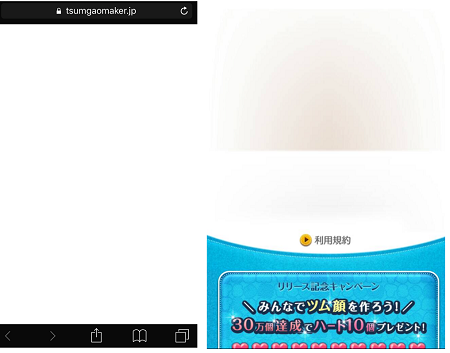
設定をひとつひとつ見直して試すのも良いですが、原因を特定するのが難しいと思います。他のブラウザを利用してツム顔メーカーが利用できるか試すことをおすすめします。
他のブラウザでツム顔メーカーを開く(Android)
他のブラウザアプリをインストールしていない方は、アプリストアからインストールして利用できるか試して見ましょう。(ブラウザアプリ例:Chrome、Firefoxブラウザ、Googleアプリ、Yahoo JAPANアプリなど)
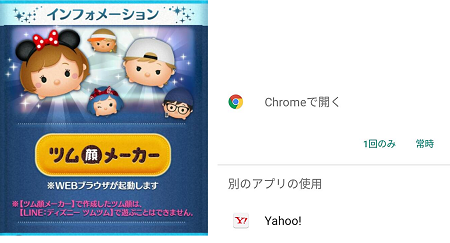
常時を選択し、他のブラウザが選択できない場合は解除する必要があります。
■常時起動を解除する手順
【設定】⇒【アプリ】⇒【解除したいアプリを選択(※1)】⇒【既定で開く】⇒【設定を消去】
※1:解除したいアプリはツムツムではなく、ブラウザアプリ(Chromeなど)を選択します。
他のブラウザで開ける場合は、開けないブラウザの設定に問題があることがわかります。
ブラウザのJavaScriptの設定を確認する
ブラウザ設定の「JavaScript」が無効になっているとページが真っ白のままで再読み込みをしてもツム顔メーカーは起動しません。無効になっている場合は有効にして下さい。
■Chromeアプリ(動作確認:Android版Ver.60.0.3)
Chromeアプリを起動させて、右上の【…】⇒【設定】⇒【サイトの設定】⇒【Javascript】⇒【ONにする(実行を許可)】
■ブラウザ(動作確認:Android版Ver.5.1)
URLの隣の【…】⇒【設定】⇒【高度な設定】⇒【JavaScriptを有効にする】をオンにする
■Safari(動作確認:iOS10.3)
【設定】⇒【Safari】⇒【詳細】⇒【JavaScript】のスイッチをオンにする
ブラウザのデータ消去
JavaScriptの設定や画像の自動読み込みの設定などが原因として考えられますが、ブラウザの設定や不具合も含め、ブラウザの初期化で改善する可能性があります。使用しているブラウザのデータ消去(初期化)をして利用できるようになるか試して見ましょう。
初期化するとブックマークや履歴・設定などの対象のブラウザ内のデータが消えることを理解したうえで実行してください。
■操作手順(動作確認:Android6.0)
【設定】⇒【アプリ】⇒【データを消すアプリ(ブラウザ)】を選択⇒【ストレージ】⇒【データを消去】
※消去するアプリ(ブラウザ)によって、操作が異なる場合があります。
通信&処理速度の問題
メモリ不足になっていたり、速度制限にかかっているなどで通信速度が遅かったり、スマホのスペックが低いとツム顔メーカーが表示するまで時間がかかる、または表示できないことがあります。通信環境の良いところで利用するようにし、できる限り快適に通信できるようにして下さい。
設定上で快適に通信できるようにするには
・ブラウザのキャッシュを消去する
・ブラウザのタブを全て閉じる
・起動中のアプリを全て停止させる
・アプリ再起動
・スマホ再起動
などが有効です。



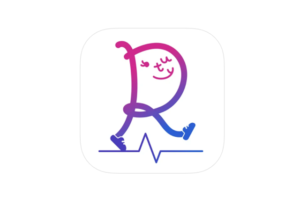


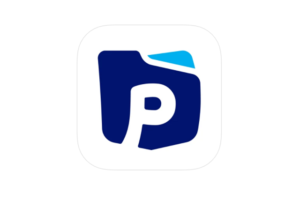


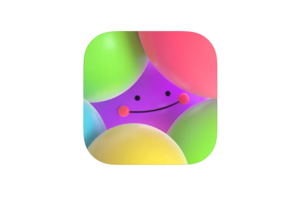





コメントを残す